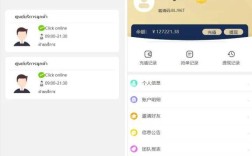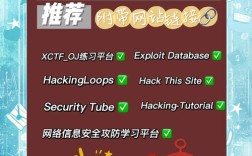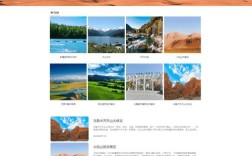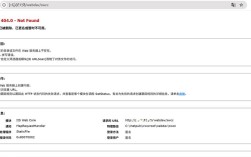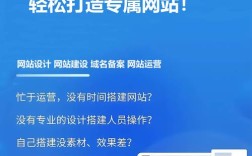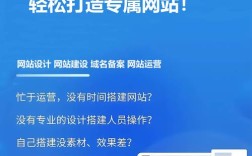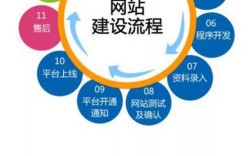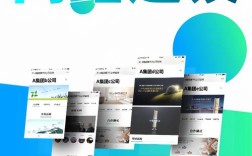搭建服务器是一个涉及硬件选择、操作系统安装、网络配置、软件部署和安全加固的系统性工程,无论是用于个人项目、小型企业还是大型应用,都需要遵循科学的步骤和最佳实践,以下从基础准备到高级优化,详细拆解服务器的搭建流程及关键注意事项。
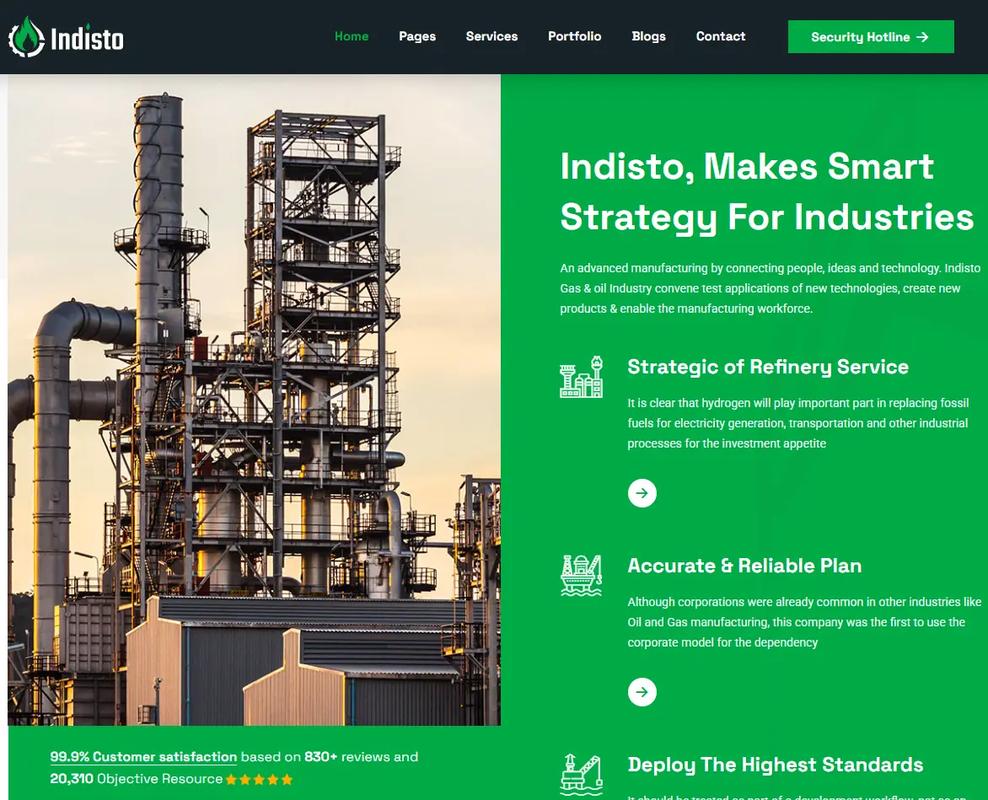
硬件选择:服务器的“地基”
硬件是服务器稳定运行的基石,需根据应用场景(如Web服务、数据库、云计算等)合理配置核心组件。
核心硬件参数
| 组件 | 关键参数 | 场景建议 |
|---|---|---|
| CPU | 核心数(如4核、8核)、主频、是否支持虚拟化(Intel VT-x/AMD-V) | Web服务器建议至少4核,数据库或虚拟化需8核以上;Intel Xeon/AMD EPIC适合企业级。 |
| 内存(RAM) | 容量(8GB起步)、ECC纠错内存(减少数据错误) | 静态网站8GB,动态应用(如WordPress)16GB+,数据库32GB+。 |
| 存储 | 类型(SSD/NVMe vs HDD)、容量(500GB起步)、RAID级别(RAID 1/5/10) | 系统盘用SSD(至少500GB),数据盘用HDD(4TB+)或RAID阵列提升读写性能。 |
| 网络 | 网卡速率(1Gbps/10Gbps)、冗余设计(双网卡) | 云服务器默认1Gbps,本地服务器建议双网卡绑定(bonding)防单点故障。 |
| 电源 | 功率(500W+)、冗余电源(1+1冗余) | 企业级服务器必须配备冗余电源,避免电源故障导致服务中断。 |
物理机 vs 云服务器
- 物理机:适合对数据安全、性能要求极高的场景(如金融、医疗),需自行维护硬件和机房环境,成本较高。
- 云服务器(如AWS EC2、阿里云ECS):按需付费,弹性扩展,运维成本低,适合中小型企业和初创项目,但需注意网络延迟和数据主权问题。
操作系统安装:服务器的“大脑”
操作系统是服务器运行的核心,常见选择有Linux(Ubuntu Server、CentOS、Debian)和Windows Server,Linux因开源、轻量、安全成为主流,这里以Ubuntu Server 22.04为例说明安装流程。
安装前准备
- 下载Ubuntu Server镜像(官网),通过UltraISO等工具制作启动U盘。
- 确保硬件支持虚拟化(BIOS中开启VT-x/AMD-V)。
安装步骤
- 启动与语言选择:插入U盘,从U盘启动,选择安装语言(如English)。
- 键盘布局与网络配置:选择键盘布局(如US),配置静态IP(避免重启后IP变动,例如
168.1.100/24,网关168.1.1)。 - 磁盘分区:
- 自动分区(LVM):适合新手,自动调整分区大小;
- 手动分区:建议
/boot(512MB,ext4)、(50GB,ext4)、/home(剩余空间,ext4)、swap(内存的1-2倍)。
- 用户与安全:创建普通用户(避免直接使用root),设置强密码,禁用root远程登录(提升安全性)。
- 安装SSH服务:勾选“OpenSSH Server”,方便后续远程管理。
系统初始化
安装完成后,通过SSH登录服务器,执行以下命令更新系统:
sudo apt update && sudo apt upgrade -y
网络配置:服务器的“血管”
网络配置决定了服务器的外部访问能力和内部通信效率,需重点关注IP管理、端口安全和防火墙设置。

静态IP配置
编辑/etc/netplan/01-netcfg.yaml(文件名可能因版本不同):
network:
version: 2
ethernets:
ens33: # 网卡名称,通过`ip a`查看
dhcp4: no
addresses: [192.168.1.100/24]
gateway4: 192.168.1.1
nameservers:
addresses: [8.8.8.8, 114.114.114.114]
执行sudo netplan apply使配置生效。
防火墙与端口管理
- UFW(Uncomplicated Firewall):Ubuntu默认防火墙,常用命令:
sudo ufw enable # 启用防火墙 sudo ufw allow 22/tcp # 允许SSH端口 sudo ufw allow 80/tcp # 允许HTTP sudo ufw allow 443/tcp # 允许HTTPS sudo ufw status # 查看规则
- iptables(更灵活):通过
sudo iptables -A INPUT -p tcp --dport 80 -j ACCEPT开放端口,需保存规则(sudo iptables-save > /etc/iptables/rules.v4)。
服务部署:服务器的“功能实现”
根据需求安装和配置服务,常见场景包括Web服务、数据库和容器化部署。
Web服务(以Nginx+PHP为例)
- 安装Nginx:
sudo apt install nginx -y sudo systemctl start nginx && sudo systemctl enable nginx # 启动并开机自启
- 安装PHP及扩展:
sudo apt install php-fpm php-mysql php-gd -y
- 配置Nginx虚拟主机:编辑
/etc/nginx/sites-available/default,添加:server { listen 80; root /var/www/html; index index.php index.html; location / { try_files $uri $uri/ =404; } location ~ \.php$ { include snippets/fastcgi-php.conf; fastcgi_pass unix:/run/php/php8.1-fpm.sock; # PHP版本可能不同 } }重启Nginx:
sudo systemctl restart nginx。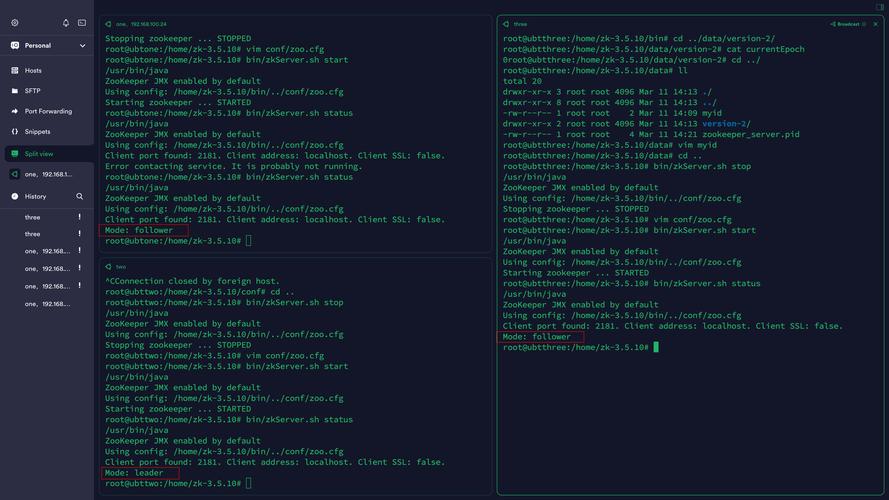 (图片来源网络,侵删)
(图片来源网络,侵删)
数据库(以MySQL为例)
- 安装MySQL:
sudo apt install mysql-server -y sudo mysql_secure_installation # 安全配置(设置root密码、移除匿名用户等)
- 创建数据库和用户:
CREATE DATABASE mydb CHARACTER SET utf8mb4 COLLATE utf8mb4_unicode_ci; CREATE USER 'myuser'@'localhost' IDENTIFIED BY 'mypassword'; GRANT ALL PRIVILEGES ON mydb.* TO 'myuser'@'localhost'; FLUSH PRIVILEGES;
容器化部署(以Docker为例)
- 安装Docker:
curl -fsSL https://get.docker.com -o get-docker.sh sudo sh get-docker.sh sudo usermod -aG docker $USER # 将用户加入docker组
- 运行容器(如部署WordPress):
docker run -d --name mysql -e MYSQL_ROOT_PASSWORD=root -e MYSQL_DATABASE=wordpress mysql:8.0 docker run -d --name wordpress --link mysql:db -p 8080:80 -e WORDPRESS_DB_HOST=db -e WORDPRESS_DB_USER=root -e WORDPRESS_DB_PASSWORD=root wordpress:latest
安全加固:服务器的“防弹衣”
服务器安全是长期运维的核心,需从系统、网络、应用三个层面加固。
系统安全
- 定期更新:设置自动更新(
sudo apt install unattended-upgrades -y)或定期执行sudo apt update && sudo apt upgrade。 - 禁用root登录:编辑
/etc/ssh/sshd_config,设置PermitRootLogin no,重启SSH服务(sudo systemctl restart ssh)。 - 日志审计:通过
sudo apt install rsyslog配置日志集中管理,定期分析/var/log/auth.log(登录日志)。
网络安全
- fail2ban:防止暴力破解,安装后配置
/etc/fail2ban/jail.local:[sshd] enabled = true port = 22 filter = sshd logpath = /var/log/auth.log maxretry = 3 bantime = 3600
- VPN访问:通过OpenVPN限制只有VPN内网IP可访问SSH端口。
应用安全
- 最小权限原则:Web服务运行低权限用户(如
www-data),避免使用root。 - 定期备份:使用
rsync或tar备份数据,异地存储(如备份到云存储)。
性能监控与优化:服务器的“健康体检”
监控工具
- 系统资源:
htop(CPU/内存实时监控)、nethogs(网络进程监控)。 - 服务状态:
systemctl status nginx(查看Nginx运行状态)、df -h(磁盘使用情况)。 - 专业监控:Prometheus+Grafana(可视化监控)、Zabbix(企业级监控)。
优化方向
- 内核调优:调整
/etc/sysctl.conf参数(如net.core.somaxconn=65535提升并发)。 - 缓存优化:Nginx开启
gzip压缩,Redis缓存热点数据。 - 负载均衡:通过Nginx upstream或LVS分散高并发请求。
相关问答FAQs
Q1: 如何选择云服务器的配置?
A: 选择云服务器配置需综合考虑业务类型、用户量和预算。
- 小型博客/官网:2核4GB、1Gbps带宽足够;
- 电商平台/高并发应用:8核16GB+、10Gbps带宽,搭配负载均衡;
- 数据库服务:16GB内存+SSD存储,优先选择云厂商的“RDS”托管数据库服务,减少运维复杂度。
可先选择较低配置,通过监控工具(如CloudWatch)观察资源使用率,再按需升级。
Q2: 服务器被攻击后如何处理?
A: 服务器被攻击后需立即采取以下措施:
- 隔离服务器:断开网络或通过防火墙封禁攻击IP(
sudo ufw deny from 攻击IP),防止扩散。 - 分析日志:检查
/var/log/auth.log(登录日志)、/var/log/nginx/access.log(Web访问日志),定位攻击方式(如暴力破解、DDoS)。 - 修复漏洞:根据日志信息,更新系统补丁、修复应用漏洞(如WordPress插件漏洞),并修改弱密码。
- 数据备份与恢复:从干净备份中恢复数据,避免被植入恶意程序。
- 加固安全:启用 fail2ban、更换SSH端口(默认22)、开启双因素认证(2FA),定期进行安全审计。